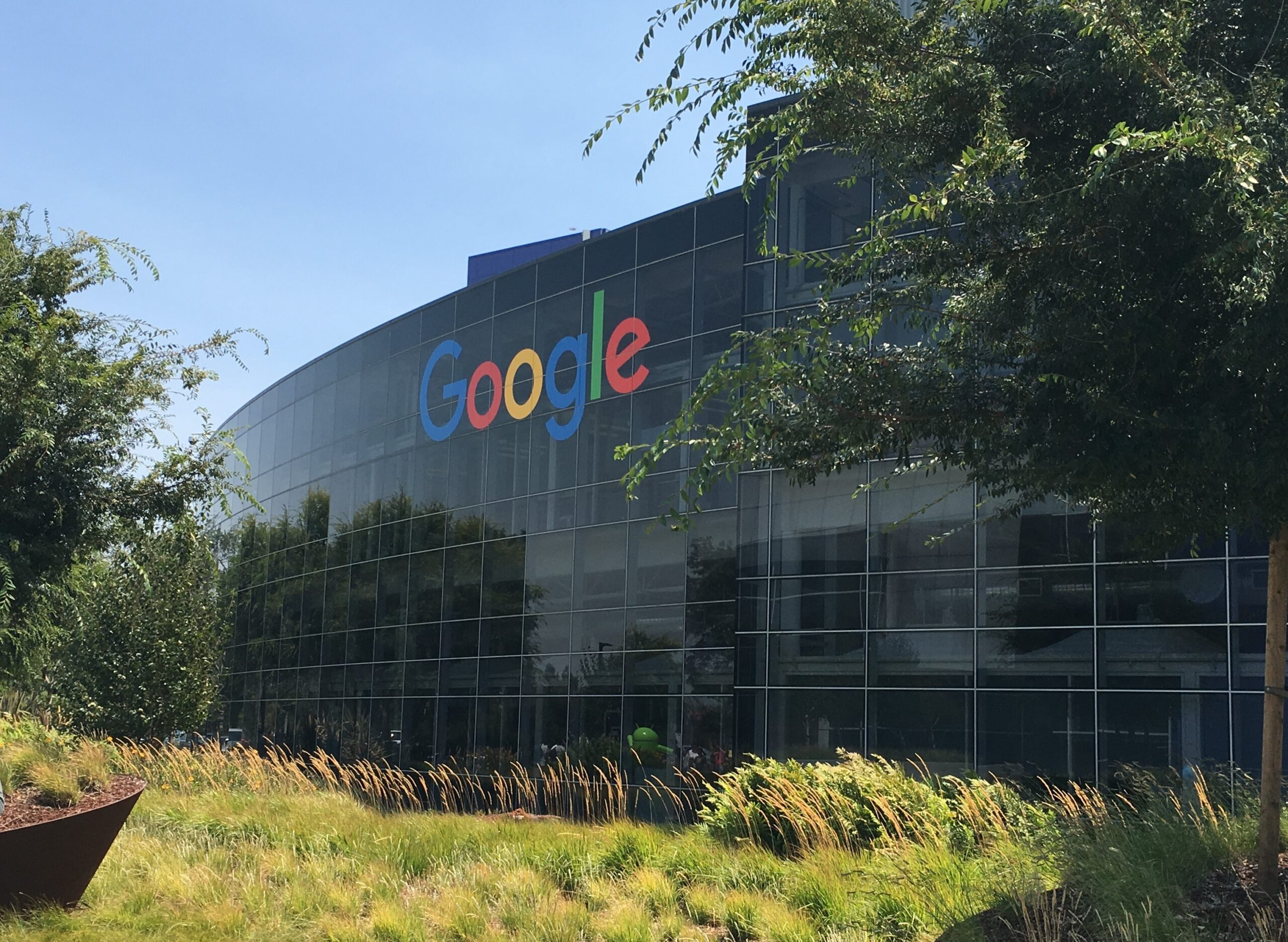Cytricks – Apakah kamu pernah mengalami kesulitan untuk melihat file yang sudah kamu unduh di Google? Apakah kamu bingung harus mencari di mana file tersebut tersimpan? Apakah kamu merasa frustasi karena tidak bisa membuka file yang penting untuk tugas atau proyekmu? Jika jawabanmu ya, maka artikel ini cocok untuk kamu. Karena di sini, saya akan memberikan tutorial cara melihat unduhan di Google dengan mudah dan cepat.
Daftar Isi
Cara Melihat Unduhan di Google dengan Mudah dan Simpel
Apa itu Unduhan di Google?
Unduhan di Google adalah fitur yang memungkinkan kamu untuk menyimpan file yang kamu temukan di internet ke dalam perangkatmu. File tersebut bisa berupa dokumen, gambar, video, audio, atau aplikasi. Dengan fitur ini, kamu bisa mengakses file tersebut kapan saja dan di mana saja tanpa harus terhubung ke internet.
Mengapa Penting untuk Melihat Unduhan di Google?
Melihat unduhan di Google adalah hal yang penting untuk dilakukan karena beberapa alasan.
- kamu bisa memastikan bahwa file yang kamu unduh sudah berhasil tersimpan dengan baik dan tidak rusak atau hilang.
- kamu bisa mengetahui lokasi atau folder tempat file tersebut disimpan, sehingga kamu bisa membukanya dengan mudah atau memindahkannya ke tempat lain jika perlu. Ketiga, kamu bisa mengelola file-file yang sudah kamu unduh, misalnya dengan menghapus yang tidak perlu, mengubah nama, atau mengatur ulang urutan.
Bagaimana Cara Melihat Unduhan di Google?
Cara melihat unduhan di Google sebenarnya sangat mudah dan simpel. Semudah cara di bawah ini:
- Buka browser Google Chrome di perangkatmu.
- Klik ikon titik tiga di atas layar.
- Pilih menu Unduhan (Downloads) dari daftar yang muncul.
- Kamu akan melihat daftar file-file yang sudah kamu unduh menggunakan Google Chrome. Kamu bisa melihat nama, ukuran, tanggal, dan status file tersebut.
- Jika kamu ingin membuka file tersebut, cukup klik nama file tersebut. Jika kamu ingin melihat lokasi file tersebut di perangkatmu, klik ikon tiga titik vertikal di sebelah kanan nama file dan pilih Buka folder (Show in folder).
- Jika kamu ingin menghapus file tersebut dari daftar unduhan, klik ikon tiga titik vertikal di sebelah kanan nama file dan pilih Hapus dari daftar (Remove from list). Jika kamu ingin menghapus file tersebut dari perangkatmu, klik ikon tiga titik vertikal di sebelah kanan nama file dan pilih Hapus (Delete).
Tips dan Trik untuk Melihat Unduhan di Google
Nah, itu dia cara melihat unduhan di Google yang mudah dan cepat. Tapi tunggu dulu, saya punya beberapa tips dan trik untuk membuat pengalamanmu lebih menyenangkan dan efisien. Simak yuk!
- Kamu bisa menggunakan shortcut Ctrl+J untuk membuka menu unduhan secara langsung tanpa harus klik-klik dulu.
- Kamu bisa mengatur lokasi penyimpanan default untuk file-file yang kamu unduh dengan cara klik ikon tiga titik vertikal di pojok kanan atas layar, pilih Pengaturan (Settings), gulir ke bawah dan klik Lanjutan (Advanced), cari bagian Unduhan (Downloads), dan klik Ubah (Change) untuk memilih folder yang kamu inginkan.
- Kamu bisa mengaktifkan atau menonaktifkan fitur konfirmasi sebelum mengunduh dengan cara klik ikon tiga titik vertikal di pojok kanan atas layar, pilih Pengaturan (Settings), gulir ke bawah dan klik Lanjutan (Advanced), cari bagian Unduhan (Downloads), dan centang atau hapus centang pada opsi Tanyakan lokasi penyimpanan sebelum mengunduh setiap berkas (Ask where to save each file before downloading).
- Kamu bisa mencari file tertentu yang sudah kamu unduh dengan cara ketik kata kunci pada kotak pencarian di menu unduhan.
Baca Juga: 5 Cara Mengganti Link Google Form
Demikianlah tutorial cara melihat unduhan di Google. Saya harap artikel ini bermanfaat dan membantu kamu untuk mengatasi masalahmu. Jika kamu punya pertanyaan, saran, atau kritik, silakan tulis di kolom komentar di bawah ini. Terima kasih.